
Увод у филтер уљаних боја у Пхотосхопу
Уљна боја филтера је прво имплементирана у Пхотосхопу ЦС6 као стварни филтер. Али нестао је из било којег разлога на прво Пхотосхоп ЦЦ. Срећом, филтер уљане боје се вратио од новембра 2015. године! Иако је у основи исти филтер као и у ЦС6 (што и није лоше), ЦЦ верзија сада има много нижи, мање застрашујући дијалог који га чини једноставнијим за употребу него икад раније.
Једна од најчешћих техника коју већина нас покушава да применимо обојени утицај на слику у једном тренутку. Проширења Пхотосхоп ЦС4 и ЦС5 названа Пикел Бендер која садрже слој уљане боје постоје већ неко време.
У линији Пхотосхоп ЦС6 филтера, овај филтер је тренутно непрекидно пребивалиште које је једноставније руковати него у старијим варијантама Пхотосхопа. Овде ћемо демонстрирати како се наша тестна слика може припремити за употребу са раствором уљане боје и затим се филтер нанесе. Започните са ситном сликом ако користите сопствену слику, јер екран делује најбоље када није превише испружен.
У Пхотосхопу постоји неколико метода за фотографирање и током година открио сам да појединци заиста воле претворити слике у цртеже. Веома јединствен изглед нуди сочиво уљне боје у Пхотосхопу.
Смарт Оил Паинт Филтер
Корак 1: Сада откључајте фасциклу са сликама коју желите да трансформишете у уљану слику.
Корак 2: Да бисте одабрали слику, кликните СТРЛ + А и дуплирајте је притиском на СТРЛ + Ц.
Корак 3: Затим генерирајте нови елемент у свом папиру и кликните Цтрл + В да бисте уметнули слику. Идите на Уреди> Бесплатан метод за трансформисање и промену величине слике помоћу овог инструмента колико вам треба.
Као почетна тачка, претварање листа у текстуру Смарт Објецт (или Смарт Филтер) је генерално добра идеја. То је лепа ствар. У овој ситуацији,
Корак 4: Отворио сам сирову слику као Интелигентни објект себи као хеадстарт. Након тога одаберите Филтер и кликните на опцију Оил Паинт.
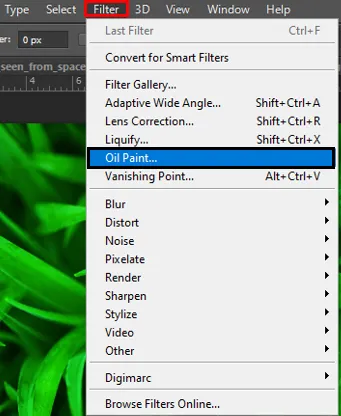
Корак 5: Затим на већини слика желите да се прикључите на најмање 33 или 50%, ако су веома велике, тим више. Концепт је уочавање и супротних страна и зрна и прецизности у хицима.
Ако желите све да проверите, ручно пренесите Стилинг Цонтрол раме и погледајте демо; да ли можете да видите било какве привидне модификације? Ако није, потребно је зумирати барем још један износ. Занимљив утицај има Стилинг Цонтрол. Најбоље упоређивање које могу да створим су снижене цене које нуде лажну и незграпнију слику лажне нафтне слике, готово као да је постављена на црвени торањ или стари чешаљ са много просуте мастила. Волим да нафтни портрети звуче углађеније, па сам овај случај ставио на нешто више од 7 (плус 10).
Коришћењем четкица контрола
Клизач за чистоћу делује на сличан начин као што је то што стил поређења (тј. Лажни низови боја) има тенденцију да се поквари. Што је нижа цена, чини се да се више редова боја сломио. Међутим, верујем да пружа аспект реализма за одржавање квалитета испод 5 у који можда верујете у јачање овог окружења. Уосталом, вероватно ћемо имати аспект таласа за разлику од онога што стварамо правом оловком, тако да би требало да буде исто као и дигитални ако смо сликани људском руком, а не прстима робота.
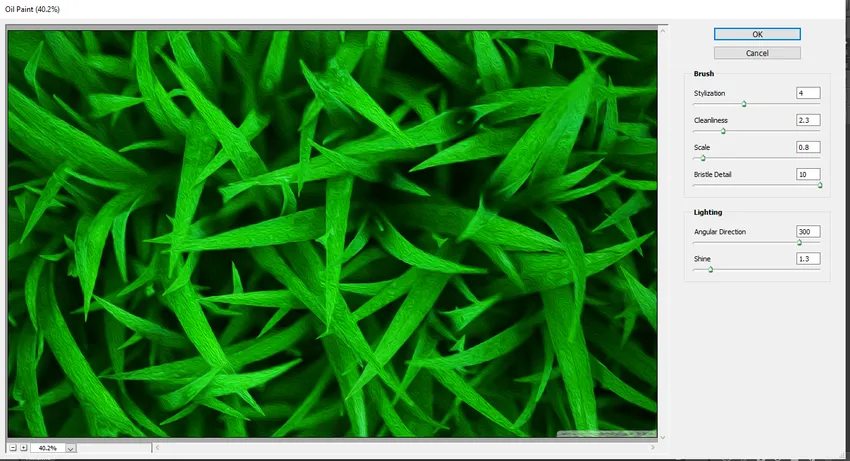
Контролна скала је веома битна и желите да је увећате да бисте је проценили док сте поставили. Команда је веома битна. Размислите о компаративној величини слике и покушајте да имитирате ту величину ако можете. Што је већа скала, јаснији су модели. Клизните клизач неколико пута да бисте разумели шта утицај има. Обично утврђујем 3-7 процену. Поклопац је 10, а децимале се користе на исти начин као и за претходна два окружења.
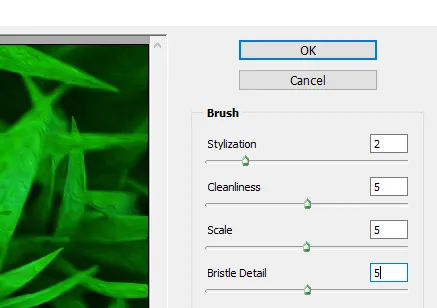
Детаљ о чекини је завршна провера косе и то можете видети као имитирање чешља који приказује одвојене редове четкица против врло меканих боја. У принципу, на основу првих неколико конфигурација, овај значај одржавам прилично ниским. Ваљда оставља помало личност уљне боје ако је створите премало. Ово је једно које желите да видите очигледно зумирано. То би могло бити мало тешко чак и тада.
Расвета
Команда угаоног пута „окреће“ удар (нпр. Померање са 180 на 360 у основи инвертира контрастне линије тако да сунце сија са друге стране панела), док наредба сјаја мења нафтну тканину из глатке у глатку влажна (тј. прозирна у сунчаним пределима) до поређења. Покушајте да померите утицај да бисте покренули окомито на најзначајније графичке редове (или функције које треба да се прикажу).
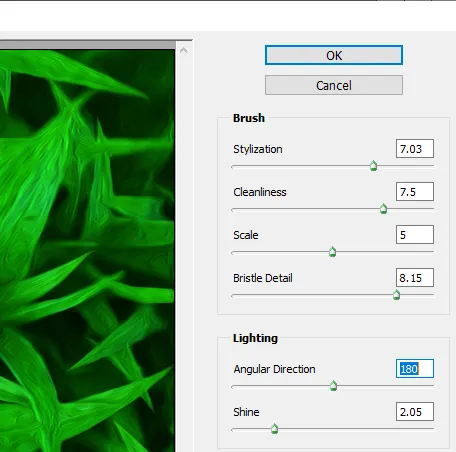
Сјај може ставити завршни додир на снимке и разликовати нешто попут боје или не. Обично је боље помицати се превише превише обичним појачањима екрана помоћу ове две провере.
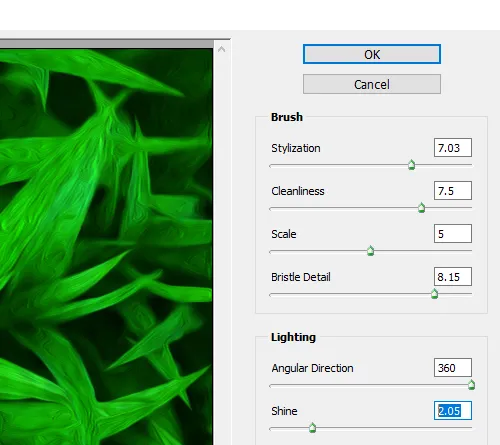
Испод је крајњи исход. Када завршите, двапут кликните на филтер (испод површине) да бисте га преместили у ваш свежи слој Смарт Објецт. У сваком тренутку када желите да промените конфигурацију, двапут кликните на наслов филтра. Савет: Не превидите свој интелигентни премаз филтера пре него што вам је уље нанета!

Закључак
Сад ћу први признати да нисам сликар. И ти би била друга особа која би признала да нисам сликар ако сте видели нешто што сам покушао да сликам. Али не морам бити захвалан Пхотосхопу и његовом филтеру Оил Паинт! Без трунке доказа из стварног света, још увек се могу претварати да сам следећи Винцент Ван Гогх. Иако утицај Пхотосхоппед уљем никада не може збунити професионалце или ставити на екран галерије, ипак је пријатно претворити једну од ваших слика у уљану слику, а налази су врло спектакуларни.
Препоручени чланци
Ово је водич за филтер уљаних боја у Пхотосхопу. Овде смо разговарали о томе како претворити нормалну слику у филтер уљаним бојама уз правилно објашњење корак по корак. Такође можете погледати следећи чланак да бисте сазнали више -
- Адобе Пхотосхоп Тоолс
- Алат за замагљивање у Пхотосхопу
- Алат за оловке у Пхотосхопу
- Инсталирајте Адобе Пхотосхоп